
Tìm kiếm và lọc dữ liệu trùng nhau trong excel 2007 2010 2013 khá dễ dàng, và lọc cũng rất dễ.
Tuy nhiên tìm và lọc giá trị trùng trong excel 2003 khó hơn chút xíu bởi ta cần dùng thêm hàm excel, cần nhiều thao tác hơn.
Đây là một nội dung vô cùng HOT! HIT! trong chương trình excel doanh nghiệp mà ai cũng thích thú.
Có lẽ đây là một trong số các thông tin cần thiết trong công việc hàng ngày.
Trong bài viết này, Trường sẽ hướng dẫn cách lọc trên tất cả các phiên bản và giải thích chi tiết vấn đề (Trường là ai)
Trường hi vọng rằng những chia sẻ dưới đây sẽ giúp được bạn tiết kiệm được thời gian và nâng cao hiệu suất làm việc. Và đừng quên share/ like ở nút ở bên trái bài viết để khuyến khích tinh thần mình nhé.
Trong bài viết này ad sẽ hướng dẫn các bạn các cách sau:
Nào, chúng ta hãy bắt đầu tìm hiểu chi tiết từng phần nhé.
1/ Tại sao ta lại phải tìm dữ liệu trùng nhau trong excel?
Và đánh dấu các giá trị trùng này như thế nào một cách nhanh và chính xác nhất?
Ví dụ như, ad trích ra 10 dòng của một bảng bảng kiểm kê 10.000 mã hàng hóa như hình sau:
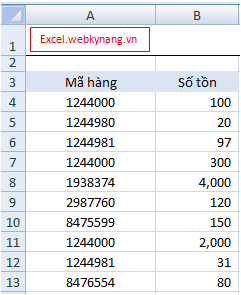
Chắc là phải mất 10 giây tới 1 phút. Vậy thì 10.000 mã hàng sẽ là bao nhiêu lâu nhỉ?
Phải nói rằng rất rất lâu mà chưa chắc kết quả đã chính xác!
Nếu đúng là bạn đang gặp khó khăn này thì hãy đọc tiếp phần sau nhé.
2/Cách 1: Conditional formating – tìm kiếm và lọc dữ liệu trùng nhau trong excel
Đầu tiên ad phải nói với các bạn rằng, phần hướng dẫn dưới đây với excel 2007 giống với cách làm trên excel 2010 2013.
Và CF là định dạng có điều kiện, có nghĩa là sẽ cảnh báo các giá trị trùng cho bạn. Nó không có nhiệm vụ lọc bớt giá trị trùng
Conditional Formating – Một trong những công cụ, dùng để tìm kiếm các giá trị trùng nhau trong excel. Cùng thực hiện các bước để tìm kiếm và lọc giá trị trùng nhau nào.
Bước 1: Chọn vùng dữ liệu
Bôi đen vùng dữ liệu cần tìm kiếm và lọc giá trị trùng nhau.
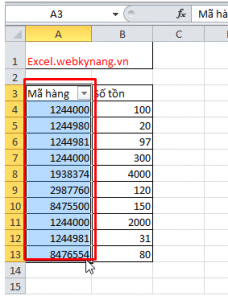
Ví dụ như hình trên: Chọn vùng dữ liệu từ A3: A13. Các ô được chọn tự chuyển màu xanh.
Bước 2: Chọn Conditional Formating/ Highlight Cells Rules
Chọn tiếp Duplicate values.

Bước 3: Hộp thoại Duplicate Values xuất hiện.
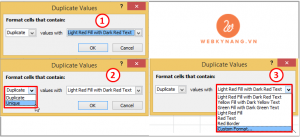
Format cells that contain, tại đây bạn có thể:
+ Duplicate: Lọc các giá trị trùng nhau
+ Unique: Lọc các giá trị không trùng nhau, các giá trị duy nhất.
Sang phần values with để chọn màu, tô các ô có giá trị trùng nhau, nếu không chọn được màu phù hợp, nhấn custom format.
Bước 4: Nhấn OK.

Các bạn có thể thấy, các ô được tô màu là những ô có trùng nhau. Bạn muốn bỏ tìm kiếm và lọc giá trị trùng nhau.
Bước 1: Bôi đen vùng dữ liệu

Bước 2: Chọn Conditional Formating/ Clear rules/ Clear rules from selected cells

Như vậy bạn đã xóa định dạng, bỏ màu các ô, bảng tính trở lại như ban đầu rồi. Tiếp theo chúng ta sang cách thứ 2, công cụ tìm kiếm và lọc các giá trị trùng nhau trong excel.
3/ Cách 2: Filter – Bộ lọc trong excel 2007 trở lên
Bên cạnh công cụ tìm kiếm và lọc giá trị trùng nhau trong excel Conditional Formating, còn có thêm bộ lọc Filter nữa.
Bạn có thể, lọc các ô có giá trị giống nhau lặp lại nhiều lần trong bảng tính. Các ô có màu giống nhau nhưng trùng nhau, tô màu các ô có chữ, số ký tự giống nhau.
Áp dụng công cụ Filter để giải quyết vấn đề trên:
Thao tác 1:
Dựa vào bảng đã được tô màu ở phần 1 trên. Tích chọn 1 có chứa giá trị bất kỳ/ Chuột phải/ Filter

Thao tác 2: Chọn bộ lọc tích hợp với yêu cầu:
+ Lọc các ô có cùng một giá trị, lặp lại nhiều lần, tô màu các ô: Filter by Selected Cell’s value
+ Tô màu các ô có màu sắc, trùng nhau: Filter by Selected Cell’s color
+ Các ô có chứa chữ, giá trị trùng thì tô màu: Filter by Selected Cell’s Font color

Ví dụ chọn Lọc các ô có cùng một giá trị, bị trùng nhau. Tích chọn Filter by sellected cell’s value để lọc
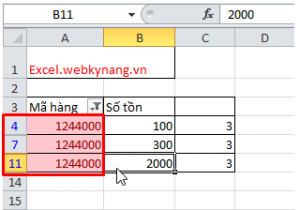
Thực chất thao tác filter này là 3 bước và do nó hay được sử dụng nên excel đã tạo nên các nút tính năng trên để tiết kiệm thời gian cho người dùng. Cụ thể 3 bước đó là:
- Tự động nhận diện vùng dữ liệu
- Thêm autofilter
- Thực hiện lọc dữ liệu của cột chứa giá trị bạn chọn theo các điều kiện lọc: màu ô, màu chữ, giá trị hay biểu tượng mà các ô trong cột đó chứa.
Bạn muốn bỏ lọc các giá trị trùng nhau ta làm như sau:
Chọn một ô bất kỳ có chứa giá trị/ Chuột phải/ Filter/ Clear Filter from “ vùng dữ liệu lọc”

4/ Cách 3: Countif kết hợp với Filter
Countif – Hàm đếm: là hàm dùng để đếm số lần xuất hiện của một giá trị trong vùng dữ liệu được chọn.
Bước 1: Đếm các ô có giá trị trùng nhau
- Sử dụng hàm Countif để đếm các ô có giá trị trùng nhau.
- Hàm Countif: Đếm có điều kiện: số lần xuất hiện của điệu kiện đó trong bảng
Xem chi tiết: Cú pháp COUNTIF
- Mục đích dùng hàm này: Ví dụ trong cột mã hàng, nếu có mã trùng thì Countif >1
- Áp dụng công thức để đếm các giá trị trùng nhau nào ^^
- Nhập công thức ô C4 ta được kết quả như hình dưới đây:
Đếm cả bảng bạn chỉ cần kéo thả con chuột là đếm được cả bảng rồi.

Bước 2: Sau khi đếm xong, tạo bộ lọc Filter

Bước 3: Lọc giá trị theo cột C, có thể chọn điều kiện 1; 2; 3
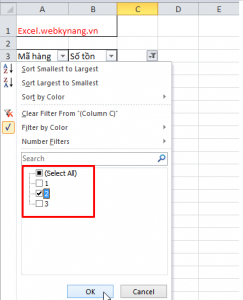
- Muốn lọc dữ liệu trùng thì lọc dữ liệu > 1 (Tại cột trả kết quả Countif). Copy sang bảng mới.
- Muốn lọc dữ liệu không trùng thì Filter dữ liệu = 1
5/ Tìm kiếm và lọc dữ liệu trùng nhau trong excel 2003
Trên thực tế excel 2003 có nhiều điểm hạn chế đã được khắc phục trong các phiên bản excel ra đời sau đó. Trong đó có tính năng lọc giá trị trùng mà ad hướng dẫn ở trên không áp dụng được trong excel 2003. Do vậy để tìm được giá trị trùng trong excel 2003 ta phải nhờ tới hàm excel. Ad sẽ hướng dẫn bạn cách làm ở các phần dưới đây, không khó lắm đâu!
Dựa vào bảng đếm ở phần trên ta làm như sau:
– Bôi đen vùng dữ liệu
– Chọn Conditional Formating/ New rulue
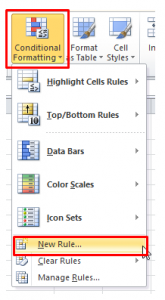
– Cửa số Edit Formating rule hiện lên
+ Chọn Use formula to determine which cells to format
+ Nhập công thức tại Format values where this formula is true, ví dụ C4>1

– Nhấn OK.

Như vậy ad đã chia sẻ hết những điều bạn cần phải biết về cách tìm và lọc các giá trị trùng nhau trong excel từ 2003 tới 2013. Nó không quá khó đúng không nào.
Nếu bạn thấy hữu ích thì đừng ngại nhấn nút like hoặc share để lưu về wall của mình nhé.
Cảm ơn các bạn đã ủng hộ ad.
Để luôn cập nhật kiến thức về Excel – Bạn nên đăng ký nhận bài viết mới qua email nhé:
Lưu ý: Sau khi đăng ký, bạn hãy vào email vừa đăng ký để xác nhận đăng ký (Có thể thư kích hoạt bị rơi vào hòm thư spam – bạn hãy vào hòm thư spam để kiểm tra nhé)





hay!!!
Cảm ơn tác giả! nhờ cái này mà đã giúp mình giảm không ít thời gian làm báo cáo! từ nửa ngày giờ xuống còn 30 phút :((
Giúp được thật nhiều người chính là động lực để Trường chia sẻ thật nhiều. Cảm ơn bạn đã ủng hộ Trường.
Ad ơi! Có cách nào nhanh hơn là phải bôi đen dữ liệu cần dò tìm ko?
Ad ơi, làm sao để exell thông báo lỗi khi nhập trùng dữ liệu ah? hay nhập hoàn tất rồi mới lọc và kiểm tra được ah?
à anh admin ơi anh có chút tài liệu nào về bảng tính exel driver online không cho em xin với ạ! Hiện tại công việc của em phải làm việc nhiều trên bảng tính online chứ không phải phần mềm anh có tài liệu cho em xin vào mail nguyenca1507@gmail.com nhé ^^
Cam on ad nhieu nha 🙂
Tks ad, mình lọc mã hàng trùng nhau nhanh hơn trc cực nhiều lun
Ad rất vui khi những gì ad chia sẻ đã giúp ích được cho bạn và các bạn đọc khác.
Cach nay cua Add rat hay
Nhung khi e áp dụng lại thêm vấn đề: Em có nhiều mã hàng trùng nhau. Nên những mặt hàng trùng nó tô màu hết
Vậy là e lại phải lọc lại 1 lần nữa, những mã trùng nhau 🙁
Add có cách nào, làm cho mỗi mã trùng 1 màu không!!
Cảm ơn Add nhiều :), rất hữu ích ạ.
ad cho mình hỏi làm sao để bỏ màu khi lọc xong ạ
Cách của ad quá phức tạp. Chọn cột dữ liệu –> mục data –> chọn Remove Duplicates –> OK, chỉ còn giá trị duy nhất
Cảm ơn Cường đã phản hồi,
Mỗi một tính năng có những công dụng riêng và áp dụng cho từng trường hợp bạn ạ.
Ad chia sẻ để mọi người biết là có cách như vậy để mọi người chủ động.
Cho mình hỏi sau khi đã tìm được giá trị bị trùng, thì làm sao copy được toàn bộ giá trị trùng hoặc gần giống sang một cột khác được nhỉ?
bạn nên dùng sort by color rồi copy, paste value như bình thường
Có cách nào xoá dữ liệu trùng mà giữ nguyên vị trí của nó không, tức là dữ liệu không bị dồn lên, mình chỉ muốn xoá dữ liệu trùng ở cột đầu tiên mà không ảnh huởng tới hàng.
Hi bạn,
Khi đó bạn chỉ có thể áp dụng cách xóa dữ liệu trùng bằng việc tạo cột phụ, kết hợp với hàm excel bạn ạ.
anh ơi em làm excel 2003 sao đánh dấu danh sách trùng nhau trong một cột được z a chj dùm e được k?
Cảm ơn bạn rất nhiều !
Cảm ơn bạn nhiều. Bài viết rất hay
có cách nào để xóa đi các dữ liệu trung nhau hay trích riêng các dữ liệu trùng nhau ra khỏi dữ liệu không
hướng dẫn mình với (mình dùng excel 2016)
Ad ơi, cho mình hỏi cái này.
Vd như mình có 1 bảng rất dài, bao gồm nhiều đối tượng được phân theo dòng.
VD: bảng có 25.000 dòng, với 100 đối tượng. 25k dòng này đã đc sắp xếp theo đối tượng này rồi.
Cột A là Stt, cột B là mã hàng (phân chia theo cột B), cột C là số lượng, cột D là người đặt hàng.
Và nhiệm vụ của mình là: trong 25k dòng với 100 đối tượng, đối với từng đối tượng, tìm ra cột C cao nhất, sau đó xuất các giá trị mã hàng (cột B), số lượng (cột C) và người đặt hàng (cột D) tương ứng với giá trị cột C cao nhất đó.
Làm ơn giúp mình với.
Email: Lucabarazi@gmail.com
ad cho hỏi chút:
Tôi muốn giữ lại giá trị trùng nhưng chỉ 1 giá trị thôi thì phải làm sao?
VD:
123
123
111
122
lọc thành:
123
111
122